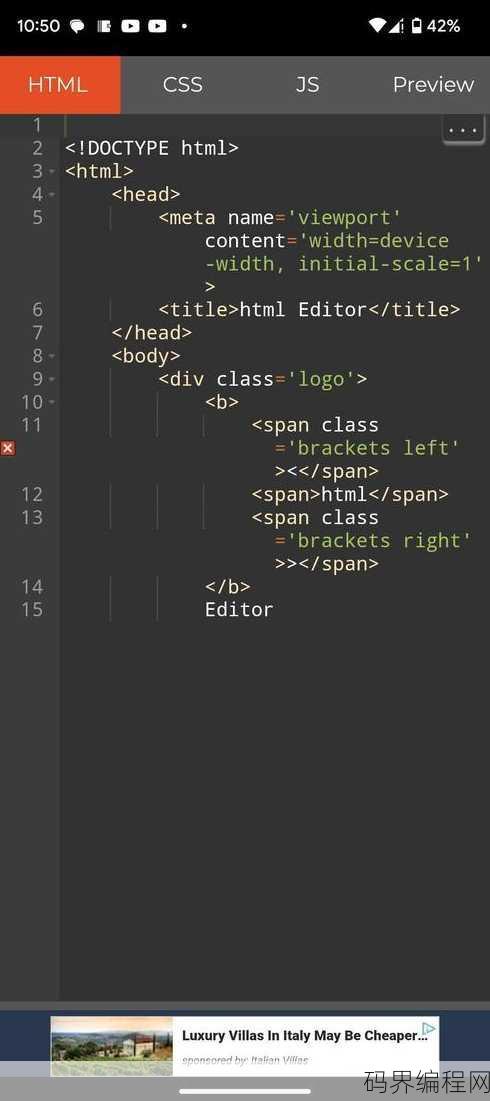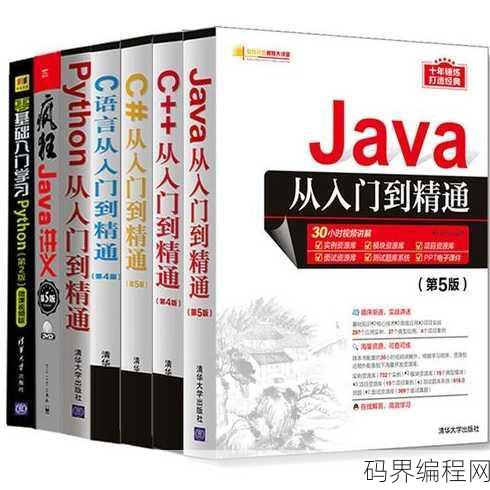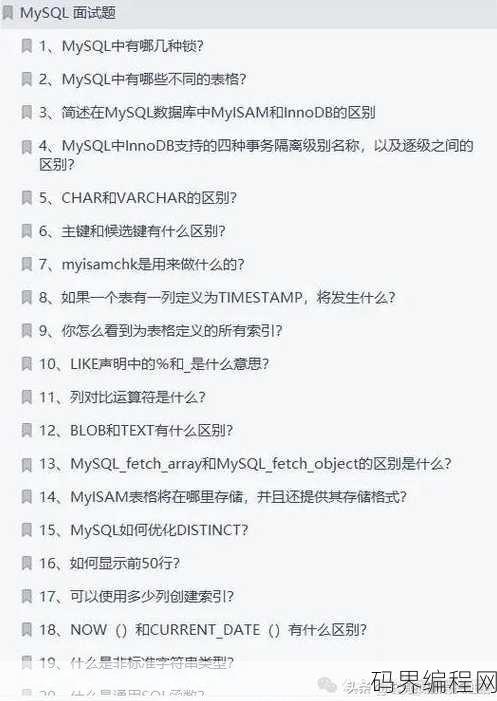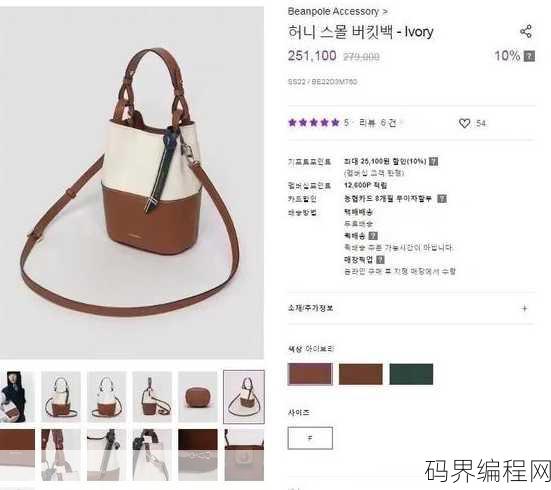下载python安装教程,轻松掌握Python安装,一站式下载教程
本教程将指导您如何下载并安装Python,访问Python官方网站下载最新版本的安装包,根据您的操作系统选择合适的版本,下载完成后,运行安装程序,遵循屏幕上的指示完成安装,安装过程中,您可以选择添加Python到系统环境变量,以便在命令行中直接运行Python,安装成功后,通过命令行输入python或python3测试安装是否成功。
下载Python安装教程——轻松入门编程世界
用户解答: 大家好,我是一名编程新手,最近想学习Python编程,但是不知道如何下载和安装Python,请问有谁可以告诉我一个详细的安装教程吗?非常感谢!
下面,我将为大家详细讲解如何下载和安装Python,让你轻松入门编程世界。

一:Python下载
- 访问Python官网:你需要访问Python的官方网站,网址是:https://www.python.org/。
- 选择版本:在官网上,你可以看到Python的不同版本,建议新手选择最新的稳定版,目前最新版本是Python 3.10。
- 下载安装包:点击“Download Python”按钮,选择适合你操作系统的安装包进行下载,如果你使用的是Windows系统,可以选择“Windows x86-64 executable installer”。
- 保存安装包:下载完成后,将安装包保存到你的电脑上。
二:Python安装
- 运行安装包:双击下载的安装包,开始安装过程。
- 选择安装路径:在安装过程中,会提示你选择安装路径,你可以选择默认路径,也可以自定义安装路径。
- 选择附加选项:你可以选择是否添加Python到系统环境变量中,以及是否添加Python到开始菜单等附加选项。
- 完成安装:点击“Install Now”按钮,等待安装完成。
三:验证安装
- 打开命令提示符:在Windows系统中,你可以通过搜索“cmd”来打开命令提示符。
- 输入Python命令:在命令提示符中,输入“python”命令,如果出现Python的版本信息,说明Python已经成功安装。
- 运行Python解释器:在命令提示符中,输入“python”,然后按Enter键,进入Python解释器界面,这表示Python运行正常。
四:配置Python环境
- 安装IDE:为了更方便地编写和运行Python代码,你可以安装一个Python集成开发环境(IDE),如PyCharm、VS Code等。
- 配置环境变量:如果你之前没有将Python添加到系统环境变量中,现在需要手动添加,右键点击“此电脑”或“我的电脑”,选择“属性”,然后点击“高级系统设置”,在“系统属性”窗口中,点击“环境变量”按钮,在“系统变量”中找到“Path”变量,点击“编辑”,将Python的安装路径添加到变量值中。
- 测试环境变量:打开命令提示符,输入“python”,如果出现Python解释器界面,说明环境变量配置成功。
五:学习资源
- 官方文档:Python的官方文档非常全面,你可以通过访问https://docs.python.org/3/来学习Python的基础知识和高级特性。
- 在线教程:网上有很多免费的Python教程,你可以通过搜索引擎找到适合自己的教程。
- 编程社区:加入Python编程社区,如Stack Overflow、GitHub等,可以让你更快地学习和解决问题。
通过以上步骤,你就可以成功下载和安装Python,并开始你的Python编程之旅了,祝你在编程世界中取得优异成绩!
其他相关扩展阅读资料参考文献:
选择合适的Python版本
- 区分32位与64位系统:根据操作系统位数选择对应版本,64位系统优先下载64位Python,确保兼容性和性能。
- Python 2与3的抉择:Python 2已停止支持,强烈推荐选择Python 3,所有新项目和第三方库均基于Python 3开发。
- 稳定版与开发版的取舍:日常使用选择稳定版(如Python 3.11),开发版(如3.12)仅适用于测试或高级用户。
安装步骤详解
- 官方渠道下载:访问Python官网(https://www.python.org)下载安装包,避免第三方网站可能存在的恶意软件风险。
- 第三方工具简化流程:使用Anaconda或PyCharm等集成工具,一键完成Python环境搭建和依赖管理。
- Windows/macOS/Linux的差异:
- Windows:安装时勾选“Add to PATH”选项,简化后续命令行调用。
- macOS:通过Homebrew安装(
brew install python)或直接下载DMG文件。 - Linux:使用包管理器(如
apt-get install python3)或手动安装。
环境配置的关键操作

- 验证安装是否成功:打开终端或命令提示符,输入
python --version或python3 --version,若显示版本号则安装完成。 - 配置环境变量:手动添加Python路径到系统变量,确保所有终端窗口都能直接调用Python命令。
- 创建虚拟环境:使用
venv或conda创建独立环境,避免全局安装导致的依赖冲突。python -m venv myenv(Windows需激活环境:myenv\Scripts\activate)conda create -n myenv python=3.11(需先安装Anaconda)。
常见问题与解决方案
- 安装失败的排查:检查网络连接,关闭杀毒软件或防火墙,或尝试更换下载源(如使用镜像站点)。
- 版本冲突的处理:使用
which python(Linux/macOS)或where python(Windows)确认默认路径,优先安装到用户目录而非系统目录。 - 依赖库安装异常:通过
pip install --upgrade pip更新pip工具,使用--no-cache-dir参数避免缓存问题。
进阶建议与优化技巧
- 包管理工具的使用:安装pip和setuptools,通过
pip install package_name快速管理第三方库。 - 版本管理工具推荐:使用
pyenv(跨平台)或conda(Anaconda用户)切换Python版本,避免多项目版本混用。 - 开发环境的优化:
- 选择轻量IDE:VS Code、Thonny适合初学者,PyCharm适合大型项目。
- 配置代码自动补全:在VS Code中安装Python扩展,启用Jupyter Notebook支持。
- 定期更新环境:使用
pip list --outdated检查过时库,通过pip install --upgrade一键更新。
安装后的实用技巧
- 学习基础命令:掌握
python --help、pip show package_name等命令,快速查询帮助信息。 - 配置开发环境:
- 设置默认Python版本:通过
update-alternatives(Linux)或修改系统环境变量实现。 - 安装常用库:如
numpy、pandas、flask等,使用pip install批量安装。
- 设置默认Python版本:通过
- 参与社区支持:加入Python官方论坛或Stack Overflow,快速解决安装和使用中的问题。
安装注意事项与安全提示
- 避免安装不必要的组件:如不需科学计算,不勾选额外的科学库或开发工具。
- 验证文件完整性:下载后使用校验码(如SHA256)核对文件,防止下载过程中文件被篡改。
- 定期清理缓存:使用
pip cache purge清除无用缓存,释放磁盘空间并避免版本混乱。
安装后的学习路径

- 启动Python交互式环境:输入
python命令进入REPL,直接测试代码片段。 - 运行第一个程序:创建
hello.py文件并输入print("Hello, World!"),通过python hello.py验证安装。 - 探索官方文档:访问https://docs.python.org/3/,系统学习语法和标准库用法。
跨平台安装的特殊问题
- Windows的路径问题:确保安装路径不含空格或特殊字符(如
C:\Python311)。 - macOS的权限问题:使用
sudo安装依赖库时需注意权限,避免文件权限错误导致无法运行。 - Linux的依赖缺失:安装时若提示缺少依赖(如
libssl),通过包管理器安装缺失组件(如apt-get install libssl-dev)。
安装后的性能优化
- 启用优化选项:安装时选择“Install now”而非“Customize installation”,自动完成所有必要配置。
- 调整默认编码:在
python中运行import sys; sys.setdefaultencoding('utf-8'),避免中文字符乱码问题。 - 配置环境变量持久化:将路径添加到
~/.bashrc(Linux/macOS)或PATH环境变量(Windows),确保重启后仍可用。
Python安装看似简单,但涉及版本选择、系统兼容性、环境配置等多个关键点。遵循官方指南、合理配置环境、及时更新依赖,是确保开发顺利进行的基础,对于初学者,建议从官方渠道下载并使用虚拟环境,避免全局安装带来的复杂性,掌握基本命令和文档资源,能显著提升学习效率,无论选择哪种安装方式,保持安全意识和系统维护习惯,是长期使用Python的关键。
“下载python安装教程,轻松掌握Python安装,一站式下载教程” 的相关文章
二级c语言考试时间,2023年二级C语言考试时间安排
2023年二级C语言考试时间已确定,具体安排如下:考试将于该年度的某个具体日期举行,具体日期以官方公告为准,考生需提前关注官方信息,确保按时参加考试。二级C语言考试时间:揭秘你的备考之路 很多朋友都在问我:“二级C语言考试时间是什么时候?”这个问题让我想起,当年我也是在这个时间节点上,为了考试而忙...
true height,揭秘真实高度,探索测量与呈现的真相
《True Height:揭秘真实高度》深入探讨测量与呈现的真相,本书通过详实的案例和科学分析,揭示测量误差的来源,以及如何更准确地呈现物体的高度,作者从历史到现代,从建筑到自然,全面解析真实高度在各个领域的应用与挑战,为读者带来一场关于测量的科学盛宴。True Height:揭秘身高的奥秘...
html编辑器 app,便捷高效的HTML编辑器APP,轻松打造网页内容
该HTML编辑器APP是一款功能强大的在线网页编辑工具,支持实时预览和丰富的文本、表格、图片等元素编辑功能,用户可通过简洁直观的界面轻松创建和编辑网页内容,支持跨平台使用,适用于网页设计师、开发者及普通用户进行网页制作和内容管理,具备代码高亮、快速查找替换、云端同步等实用特性,助力用户高效完成网页设...
c+和java哪个好学,C++与Java学习比较,哪种语言更适合初学者?
C++和Java各有特点,C++更接近底层,需要理解内存管理等复杂概念,适合有编程基础者学习,Java语法简单,有完善的类库和跨平台特性,适合初学者入门,Java更适合初学者,但C++在性能和底层编程方面更具优势。 我最近在考虑学习一门新的编程语言,看了很多资料,发现C++和Java都很受欢迎,但...
java面试题总结,Java面试必备知识点梳理
Java面试题总结:本文针对Java面试,整理了常见的问题及答案,涵盖Java基础、集合框架、多线程、JVM、数据库连接池、Spring、Spring MVC等多个方面,内容详实,适合面试前复习和巩固知识点,通过本总结,面试者可以快速了解Java面试的常见题型和应对策略。Java面试题总结——轻松应...
beanpole中文名,Beanpole,瘦高个儿传奇
"Beanpole"是一个英文词汇,中文名称为“豆芽杆”或“细长杆”,这个词语通常用来形容人或物体非常瘦长,像豆芽一样细长,在具体语境中,可能指代一个身材高挑且瘦长的人,或者是一种类似形状的物体。Beanpole中文名探秘 大家好,我是小王,最近在用一款叫做Beanpole的软件,感觉还挺不错的,...